
Een pdf annoteren in Voorvertoning op de Mac
Je kunt de tekst van een pdf niet in Voorvertoning wijzigen, maar je kunt wel de markeringsfuncties gebruiken om feedback te geven of een notitie te maken als geheugensteuntje voor jezelf. De bewerkingsfuncties in de markeringsknoppenbalk zijn ideaal als je met anderen samenwerkt: je kunt de functies gebruiken om veranderingen in een pdf voor te stellen en te reageren op voorstellen van anderen.
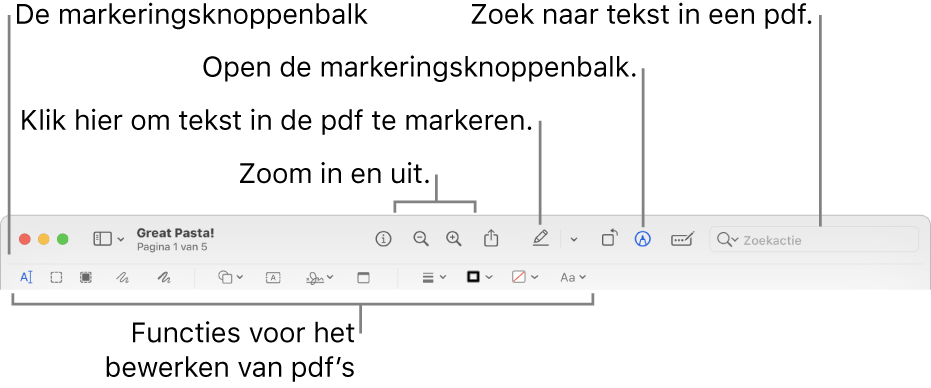
Ga op de Mac naar de app Voorvertoning
 .
.Open de pdf die je wilt annoteren.
Klik op
 (als de markeringsknoppenbalk niet wordt weergegeven).
(als de markeringsknoppenbalk niet wordt weergegeven).Gebruik de functies in de knoppenbalk om de pdf te annoteren.
Opmerking: Als je een pdf wilt bewaren en de annotaties later wilt kunnen wijzigen, kies je een van de volgende opties: 'Archief' > 'Bewaar', 'Archief' > 'Exporteer' of 'Archief' > 'Exporteer als pdf'. (Pdf’s worden ook met bewerkbare annotaties bewaard als ze automatisch worden bewaard). Om een pdf te bewaren en annotaties te sluiten (zodat deze niet kunnen worden gewijzigd), kies je 'Archief' > 'Druk af' en selecteer je 'Bewaar als pdf'.
Functie
Beschrijving
Tekstselectie

Selecteer tekst om te kopiëren of te verwijderen. Zie Tekst in een pdf selecteren en kopiëren.
Rechthoekige selectie

Selecteer een rechthoekig gedeelte in een afbeelding om dat gedeelte te kopiëren of te verwijderen.
Redigeer selectie

Selecteer tekst om deze permanent uit de weergave te verwijderen. Je kunt de redactie wijzigen terwijl je het document wijzigt, maar zodra je het document sluit, wordt de redactie permanent.
Schets

Hiermee kun je met één beweging een vorm schetsen.
Als de tekening wordt herkend als een standaardvorm, wordt de tekening vervangen door die vorm. Om je eigen tekening te gebruiken, kies je je tekening uit het palet.
Teken

Hiermee kun je met één beweging een vorm tekenen. Druk extra stevig met je vinger op de trackpad om een dikkere, donkerdere lijn te tekenen.
Deze optie verschijnt alleen op computers met een Force Touch-trackpad.
Vormen

Klik op een vorm en sleep deze naar de gewenste plek. Om de grootte van de vorm te wijzigen, gebruik je de blauwe handgrepen. Als de vorm groene handgrepen heeft, gebruik je die om de vorm aan te passen.
Met deze functies kun je een markeringsvorm of zoomlens toevoegen:
Markering
 : Sleep de markering naar de gewenste plek. Om de grootte van het gebied te wijzigen, gebruik je de blauwe handgrepen.
: Sleep de markering naar de gewenste plek. Om de grootte van het gebied te wijzigen, gebruik je de blauwe handgrepen.Zoomen

Tekst

Typ de tekst en sleep het tekstvak naar de gewenste plek.
Markeer selectie

Markeer geselecteerde tekst.
Ondertekenen

Als er handtekeningen worden weergegeven, klik je op een handtekening en sleep je deze naar de gewenste plaats. Om de grootte van het gebied te wijzigen, gebruik je de blauwe handgrepen.
Zie Pdf-formulieren invullen en ondertekenen in Voorvertoning op de Mac voor informatie over het aanmaken van een nieuwe handtekening.
Notitie

Typ de gewenste tekst. Om de kleur van de notitie te wijzigen, klik je met de Control-toets ingedrukt op de notitie en kies je een kleur. Als je de notitie wilt verplaatsen, sleep je deze naar een andere locatie.
Vormstijl

Wijzig de dikte en het lijntype van een vorm of voeg een schaduw toe.
Randkleur

Wijzig de kleur van de lijnen van een vorm.
Vulkleur

Wijzig de kleur waarmee een vorm is gevuld.
Tekststijl

Wijzig het lettertype of de stijl en kleur van letters.
Roteer linksom
 of Roteer rechtsom
of Roteer rechtsom 
Klik op
 om een onderdeel linksom te roteren. Blijf klikken om te blijven roteren.
om een onderdeel linksom te roteren. Blijf klikken om te blijven roteren.Om een onderdeel rechtsom te roteren, houd je de Option-toets ingedrukt en klik je op
 tot je klaar bent met roteren.
tot je klaar bent met roteren.Snij bij

Verberg een deel van een pdf. Klik en sleep over de pdf zodat er een kader verschijnt. Versleep de handgrepen in de hoeken tot alleen het gebied dat je wilt tonen zich binnen de grenzen van het kader bevindt. Je kunt het kader ook verslepen om de positie te wijzigen. Klik op
 wanneer je klaar bent.
wanneer je klaar bent.Vul formulier in

Typ tekst in de velden van een pdf-formulier.